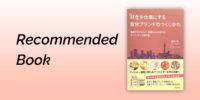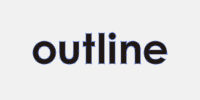クリエイターの読者さまの中には、絵の具を使って作品を制作されている方も多いのではないでしょうか。今回は、絵の具に記載されている数値を読むことで、絵の具の「色相・彩度・明度」を確認する方法をご紹介します!
絵の具の「色相・彩度・明度」を確かめるメリットは、作品を見た感じの「感覚」だけでなく「数値」として色を扱うことによってイラストや絵画の画面の印象を調整することができるようになります。
画面全体の明度を同じくらいにしたり、強調したい部分の彩度を上げたりするために、この絵の具を使おうという判断ができるようになります。


今回は「ターナーのアクリルガッシュ」と「リキテックス」の数値の見方をご紹介します!
「色相・彩度・明度」って何?という方はこちらの記事をご覧ください!
ターナー アクリルガッシュの「色相・彩度・明度」の見方

このように様々な絵の具の数値を確認していきましょう!

チューブの裏に、色の名前の下に数値があります。ここを読んでいきます。
左の「プルシアン ブルー」は8.5PB2.0/6と記載されています。
「8.5PB」は色相を表しています。
「2.0」が明度です。この明度の数値は1.5〜9.5まであり、数値が高いほど明るい色です。つまりプルシアン ブルーは明度がかなり低めだということがわかります。
スラッシュ「/」の後の数値が彩度です。数値が高いほど彩度が高くなり、彩度が高いものは16という数値まであります。

パーマネント スカーレットの彩度は16です。彩度はかなり高い絵の具です。
色相は以下の図のように示されており、プルシアンブルーは「PB」、パーマネントイエローは「Y」、パーマネント スカーレットは「R」というように表記されます。


ちなみに★マークは、その絵の具が紫外線などの光によって色が落ちる耐光性を表していて、★が多いほど耐光性が高いです。
リキテックスの「色相・彩度・明度」の見方

リキテックスはおもて面の数値を読みます。
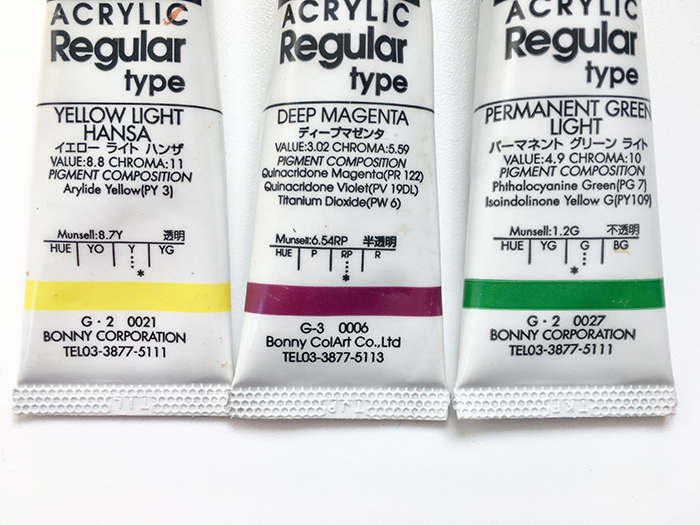
VALUE(バリュー)が明度です。数値が高いほど明るいです。
CHROMA(クローマ)が彩度です。数値が高いほど彩度が高いです。
真ん中にあるMunsell(マンセル)が色相です。こちらは絵の具に記載されているように、「イエロー ライト ハンザ」でいうと純粋なイエロー(Y)よりは少しイエローグリーン(YG)寄りですよ、ということが読み取れます。
色相の数値は5.0に近いほど各色の真ん中に位置しているということになります。

リキテックスは、「透明」「半透明」「不透明」も明記されています。これは重ね塗りをする際や、色を塗る順番を考える時に必要になってきます。
もしも「透明」と表記されている黄色を上から塗りたい時は、白を混ぜて重ね塗りをしたり(彩度や明度が変わります)、一度白で塗ってからその上に黄色を塗ることになります。
まとめ
このように、チューブに記載された絵の具の数値や性質を読み解くことによって、制作の手順を考えたり、画面全体の印象を数値的に考えていくことができます。
表現の世界では「なんとなく」という感覚が非常に大切なことではありますが、せっかく表記されている数値ですので、少し制作の際に考慮してみると新しい発見があるかもしれませんね!
それでは、絵の具の「色相・彩度・明度」の数値を確認して、クリエイターとしての新しい一歩を踏み出しましょう!